win10打开网络设置卡死怎么办
- 分类:Win10 教程 回答于: 2021年04月30日 10:03:14
当我们在使用win10电脑时,会出现打开网络设置卡死的情况,遇到这种情况该如何是好呢?下面一起看看吧。还有更多win10系统教程,尽在小白系统官网
1、在Windows10系统桌面,右键点击桌面左下角的开始按钮,在弹出的菜单中选择“命令提示符”菜单项。 2、在打开的命令提示符窗口中输入命令netsh winsock reset,然后按下回车键。 3、这时就会弹出提示,重置winsock目录成功,重新后生效。 4、重新启动计算机后,右键点击开始按钮,在弹出菜单中选择“设置”菜单项。 5、在打开的Windows设置窗口中,点击“网络和Internet”图标。 6、在打开的网络状态窗口中,点击右侧的“显示可用网络”快捷链接。 7、这时就会弹出可用网络的窗口,在这里可以看到所有的能够连接的网络了。
 有用
90
有用
90

 小白系统
小白系统

 1000
1000
 1000
1000
 1000
1000
 1000
1000
 1000
1000
 1000
1000
 1000
1000
 1000
1000
 1000
1000
 1000
1000
1、在Windows10系统桌面,右键点击桌面左下角的开始按钮,在弹出的菜单中选择“命令提示符”菜单项。 2、在打开的命令提示符窗口中输入命令netsh winsock reset,然后按下回车键。 3、这时就会弹出提示,重置winsock目录成功,重新后生效。 4、重新启动计算机后,右键点击开始按钮,在弹出菜单中选择“设置”菜单项。 5、在打开的Windows设置窗口中,点击“网络和Internet”图标。 6、在打开的网络状态窗口中,点击右侧的“显示可用网络”快捷链接。 7、这时就会弹出可用网络的窗口,在这里可以看到所有的能够连接的网络了。
以上就是win10打开网络设置卡死的解决方法了,希望对大家有帮助。
 有用
90
有用
90

分享


转载请注明:文章转载自 www.01xitong.com
 小白系统
小白系统
小白帮助
如果该页面中上述提供的方法无法解决问题,您可以通过使用微信扫描左侧二维码加群让客服免费帮助你解决。备注:人工客服仅限正常工作时间(周一至周六:9:00~12:00 2:00~6:00)

长按或点击右侧按钮复制链接,去粘贴给好友吧~


https://www.01xitong.com/win10jiaocheng/39613.html
取消
复制成功
win10激活码最新永久神Key_win10安装密钥激活码大全(亲测有效)
 1000
10002022/11/04
windows10怎么激活_激活win10系统的方法
 1000
10002022/11/03
3款Win10 KMS激活工具,激活任何版本的Windows或Microsoft Office
 1000
10002022/11/03
热门搜索
2022年最新win10秘钥/永久激活码大全
 1000
10002022/11/02
win10专业版和win10家庭版有什么区别
 1000
10002022/11/02
手把手教你从零重装Win10系统(win10官方安装教程)
 1000
10002022/11/01
win10激活码大全
 1000
10002022/10/22
Windows10系统ISO镜像怎么从微软官网下载 两种win10镜像下载方法
 1000
10002022/10/21
win10开机密码取消的具体方法
 1000
10002022/10/19
联想笔记本重装系统win10的方法步骤
 1000
10002022/06/09
猜您喜欢
- 微软官方win10安装器怎么使用图文教程..2021/04/10
- 小编教你win10怎么创建宽带连接..2019/05/28
- win10开机密码忘了怎么解决2022/09/12
- 系统大师一键重装win10的步骤教程..2021/10/05
- 详细教您win10打不开网络设置界面解决..2021/03/14
- 小白直装怎么重装win10系统2022/07/26
相关推荐
- 小白一键重装系统win10密钥查看方法..2022/07/21
- Win10系统安装完全指南:手把手教你轻松..2024/04/22
- Win11原装改Win10,完美还原系统体验!..2024/02/15
- win10怎么进入bios,小编教你浏览进入b..2017/11/14
- Win10系统分区安装教程2024/01/02
- win10下载安装应用的操作方法..2021/10/30
文章已经到底了,点击返回首页继续浏览新内容。









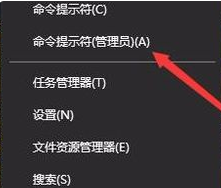
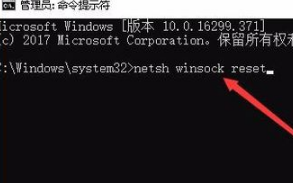


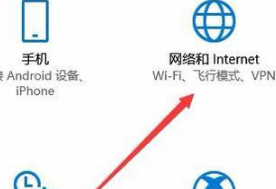













 关注微信公众号
关注微信公众号





